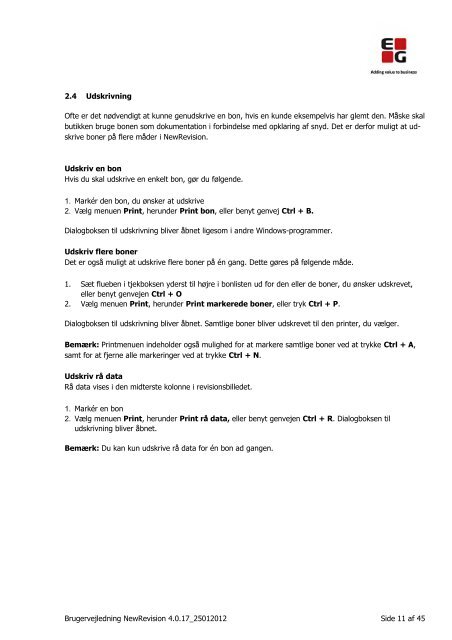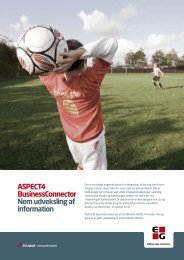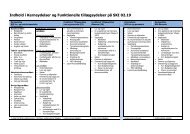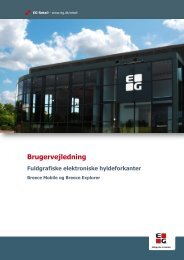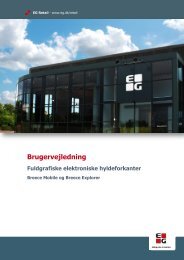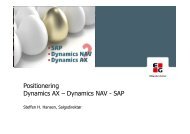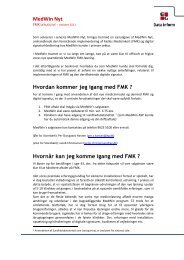NewRevision - EG A/S
NewRevision - EG A/S
NewRevision - EG A/S
- No tags were found...
Create successful ePaper yourself
Turn your PDF publications into a flip-book with our unique Google optimized e-Paper software.
2.4 UdskrivningOfte er det nødvendigt at kunne genudskrive en bon, hvis en kunde eksempelvis har glemt den. Måske skalbutikken bruge bonen som dokumentation i forbindelse med opklaring af snyd. Det er derfor muligt at udskriveboner på flere måder i <strong>NewRevision</strong>.Udskriv en bonHvis du skal udskrive en enkelt bon, gør du følgende.1. Markér den bon, du ønsker at udskrive2. Vælg menuen Print, herunder Print bon, eller benyt genvej Ctrl + B.Dialogboksen til udskrivning bliver åbnet ligesom i andre Windows-programmer.Udskriv flere bonerDet er også muligt at udskrive flere boner på én gang. Dette gøres på følgende måde.1. Sæt flueben i tjekboksen yderst til højre i bonlisten ud for den eller de boner, du ønsker udskrevet,eller benyt genvejen Ctrl + O2. Vælg menuen Print, herunder Print markerede boner, eller tryk Ctrl + P.Dialogboksen til udskrivning bliver åbnet. Samtlige boner bliver udskrevet til den printer, du vælger.Bemærk: Printmenuen indeholder også mulighed for at markere samtlige boner ved at trykke Ctrl + A,samt for at fjerne alle markeringer ved at trykke Ctrl + N.Udskriv rå dataRå data vises i den midterste kolonne i revisionsbilledet.1. Markér en bon2. Vælg menuen Print, herunder Print rå data, eller benyt genvejen Ctrl + R. Dialogboksen tiludskrivning bliver åbnet.Bemærk: Du kan kun udskrive rå data for én bon ad gangen.Brugervejledning <strong>NewRevision</strong> 4.0.17_25012012 Side 11 af 45